您当前位置:首页 > Google浏览器浏览器内存管理优化方法
Google浏览器浏览器内存管理优化方法
时间:2025-07-28
来源:Chrome浏览器官网
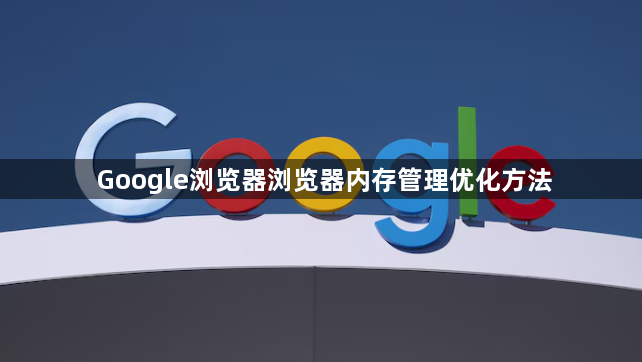
打开任务管理器查看资源占用情况。启动谷歌浏览器后点击右上角三个点图标,选择更多工具中的任务管理器选项。这里会显示所有标签页、扩展程序及插件的实时内存和CPU使用数据,帮助识别高耗能项目。若发现某个页面或插件占用异常,可直接右键结束进程释放资源。
设置全屏模式减少干扰因素。按下键盘F11键或将鼠标移至右上角菜单选择全屏功能,这种沉浸式显示方式能降低其他应用程序对系统资源的争夺,间接提升浏览器运行效率。该模式特别适合专注阅读长文或观看视频场景。
定期清理缓存与Cookie文件。进入浏览器设置区域的隐私与安全板块,找到清除浏览数据选项并勾选缓存图片、文件及Cookie等类别进行删除。积累的临时数据不仅占用存储空间,还会拖慢页面加载速度,建议每周执行一次清理操作。
控制同时打开的标签页数量。每个新增标签都会持续消耗内存资源,建议将常用网页保持在合理范围内。对于暂时不需要的页面可暂时关闭,需要时重新打开即可快速恢复会话状态。
管理扩展程序加载状态。访问chrome://extensions页面检查已安装的插件列表,对不常用的项目点击开关禁用其后台运行权限。部分功能复杂的扩展如广告拦截工具往往是内存大户,必要时可直接卸载以腾出空间。
启用实验性内存优化特性。在地址栏输入chrome://flags搜索memory相关参数,尝试调整标签页冻结策略等前沿设置。注意此类功能多存在于开发版本,普通用户慎用以免影响稳定性。
更新浏览器至最新版本。通过帮助菜单下的关于页面检查更新,新版本通常包含性能改进补丁和漏洞修复包。保持客户端与时俱进能有效预防因兼容性问题导致的异常内存增长。
采用快捷键提升操作效率。熟练使用Ctrl+W快速关闭当前标签、Ctrl+Tab切换相邻页面等组合键,减少鼠标点击带来的误操作风险。固定重要标签页到侧边栏也能避免重复打开造成的资源浪费。
配合系统级优化措施。调整虚拟内存大小至物理内存的1.5倍,将浏览器安装路径迁移至固态硬盘分区,这些底层配置改动能显著改善大文件加载时的卡顿现象。定期重启计算机同样有助于重置资源分配机制。
通过上述方法系统性调控内存使用,重点在于监控资源消耗源头、精简冗余组件、善用内置管理工具。日常使用时养成及时关闭无用标签页的习惯,配合周期性维护即可保持浏览器轻量化运行。

